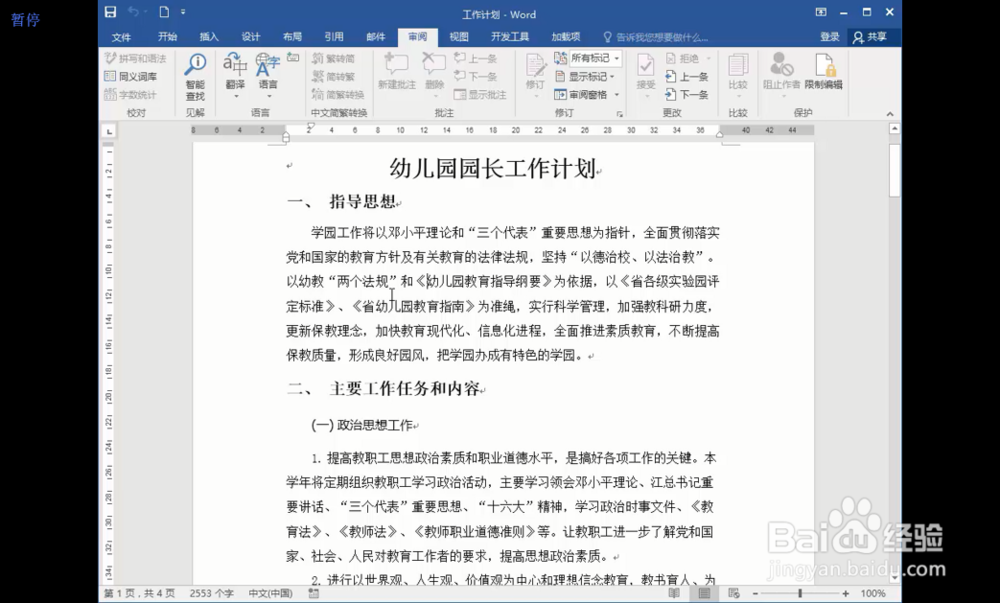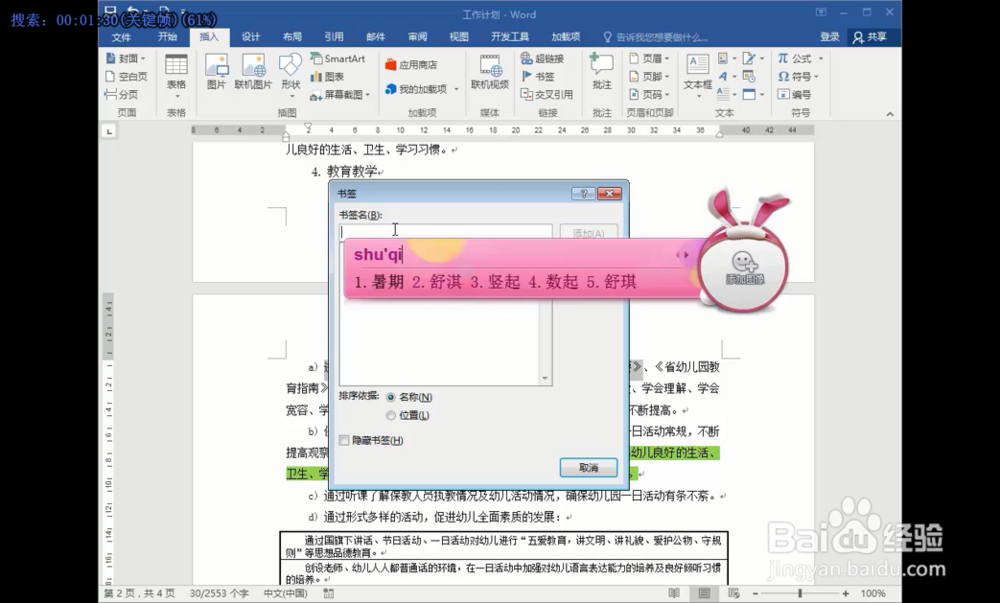word中如何为文档添加书签效果
1、第一步,新建或打开一个word文档。
2、第二步,将文档的限制编辑取消掉。
3、第三步,选择需要设置为书签的区域。
4、第四步,再插入选项卡下找到“书签”标签。
5、第五步,为这个书签设置一个好的名字。
6、第六步,同样的方法我们可以多设几个书签。
7、第七步,完成,遇到需要,可以点击书签,跳转到我们的书签位置。
8、第八步,跳转成功,看下效果。
声明:本网站引用、摘录或转载内容仅供网站访问者交流或参考,不代表本站立场,如存在版权或非法内容,请联系站长删除,联系邮箱:site.kefu@qq.com。
阅读量:21
阅读量:83
阅读量:44
阅读量:54
阅读量:61